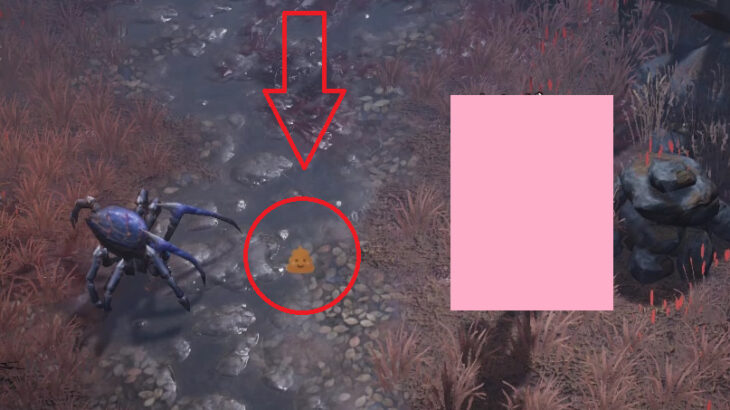こんにちは。とっかです。
PC版ディアブロイモータルはマウスカーソルが小さくてすぐに見失ってしまうので、
「カーソルのアイコンを見やすいものに差し替えて快適にプレイする方法」
を紹介したいと思います。
※直接ファイルを編集するのであくまでも自己責任でお願いします
まずは入れ替えたいカーソルの画像を入手する
・通常時のマウスカーソル
・攻撃中のマウスカーソル
この2つを入れ替えるので、以下の方法で作ったアイコンを色違いとかで2個作ると良いでしょう。
通常時も攻撃中も同じで良いという人は素材も1個だけ用意すればOKです。
方法1.インターネットで適当にダウンロードしてくる
「カーソル フリー画像」とかで検索するとそれっぽいイラストをダウンロード出来るので適当に探してきてください。
例として今回はこちらのサイトのアイコンを使用させてもらいました。
https://icon-rainbow.com/tag/%E3%82%AB%E3%83%BC%E3%82%BD%E3%83%AB/
そしたら
・size:32px以上
・color:白や赤など見やすい色
・Download file:背景透過が出来る「PNG」形式
でダウンロードしてください。

これで差し替えるマウスポインターの素材をゲット出来ました。
方法2.自作する
ちょっとめんどいですが自分好みのマウスカーソルが良いならペイント3Dにて自作することも出来ます。
まずは「ペイント 3D」を開き、好きなようにカーソルを描いてください。(もしくは差し替えたいものが映っている写真やイラストをペイント3Dにドラッグ&ドロップでも構いません。)
そうしましたら「マジック選択」をクリックし、アイコンにしたい部分が含まれてるかどうかを確認して「次へ」を選択します。
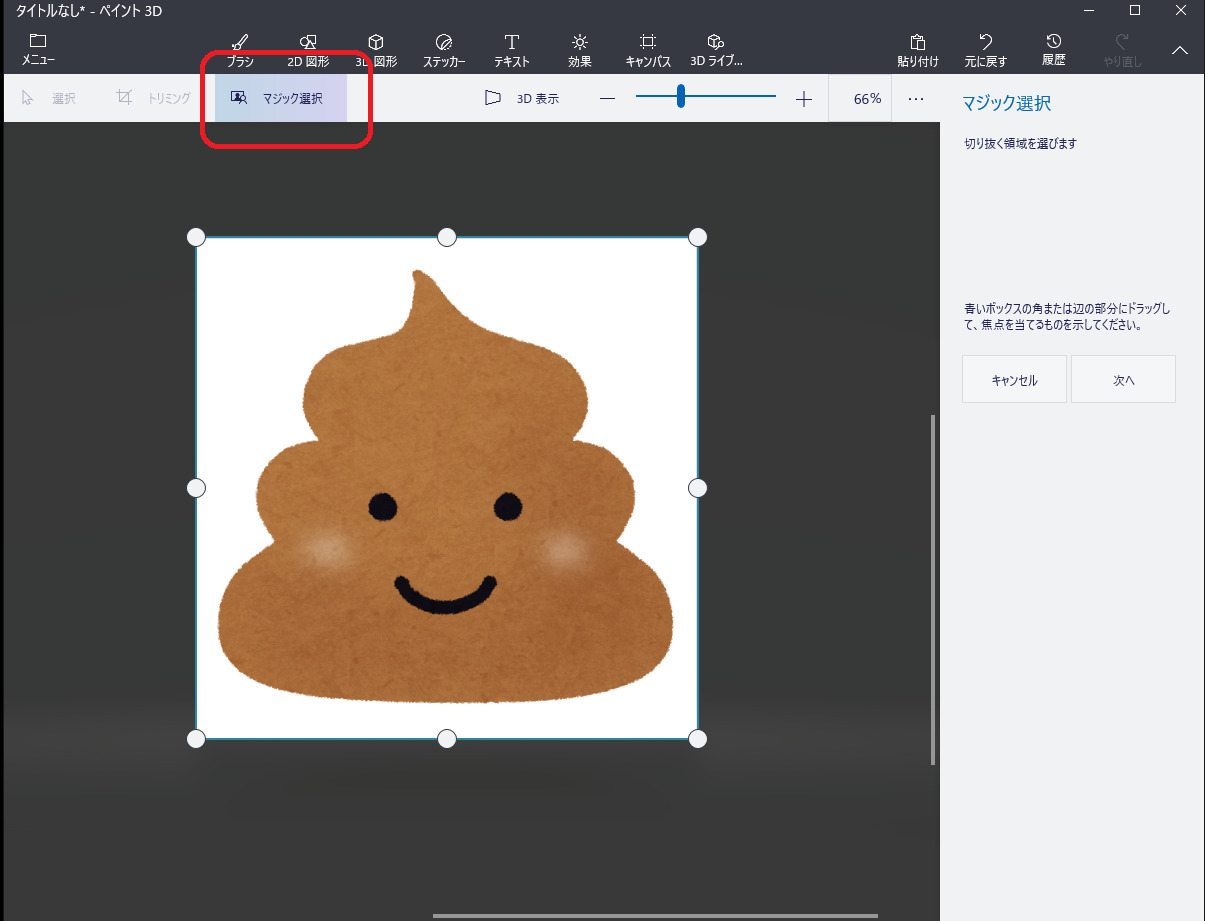
あるは程度自動でやってくれますがトリミングしたい部分を選択したら完了を押します。
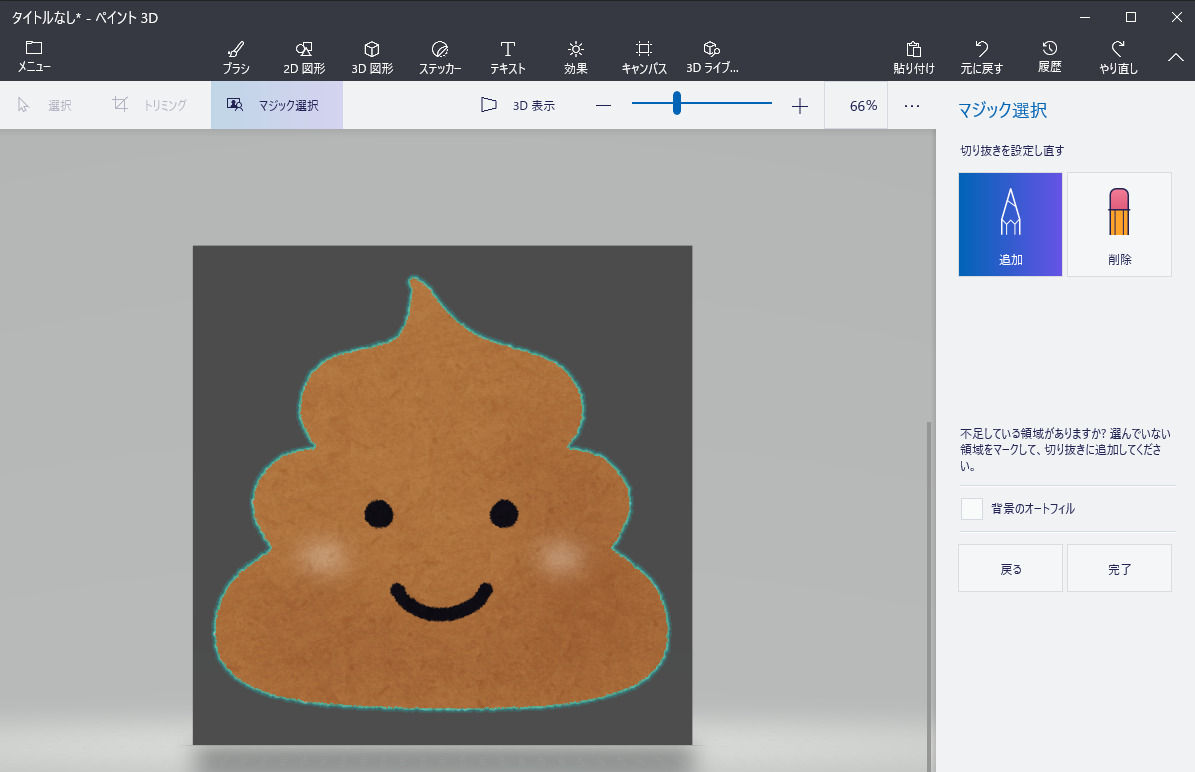
すると背景透過うんちが出来上がるので、右クリックして「切り取り」。

次にペイント3D左上のメニューから「新規作成」をクリックします。この時作業内容を保存しますか?と聞かれますが「保存しない」で大丈夫です。
そしたら新しい真っ白なキャンパスにうんちを「貼り付け」します。
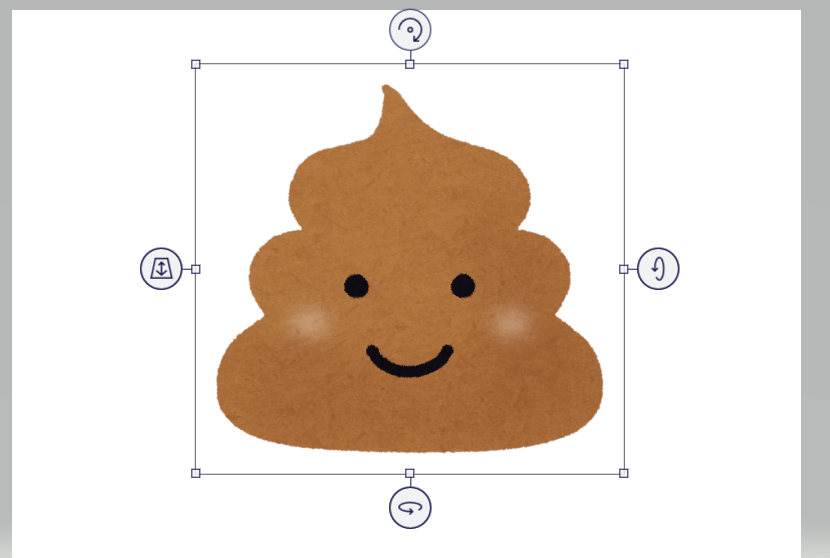
(画像がデカすぎた場合は端っこの四角をつまんで小さくして下さい。)
画像の角度とかもこの時に変えられるのでお好みでどうぞ。
そしたらまた左上のメニューをクリックして「名前を付けて保存」、「画像」と進み、「透明度」にチェックを入れてPNG形式で保存します

(サイズは大きすぎても意味が無いので100ピクセル以下くらいにしておいたほうが無難です)
これで差し替えるマウスポインターの素材を自作出来ました。
素材を「.cur」拡張子に変換する
「.PNG」拡張子のままだと使えないので、カーソル用の拡張子に変換しましょう。
「.cur」に変換できれば何のアプリを使っても大丈夫ですが、今回は無料フリーソフトの「Greenfish Icon Editor Pro」を使いました。
https://forest.watch.impress.co.jp/library/software/gfie/
ダウンロードしてアプリを開いたら右上のアイコンをクリックし、先ほど作った素材を開いてください。
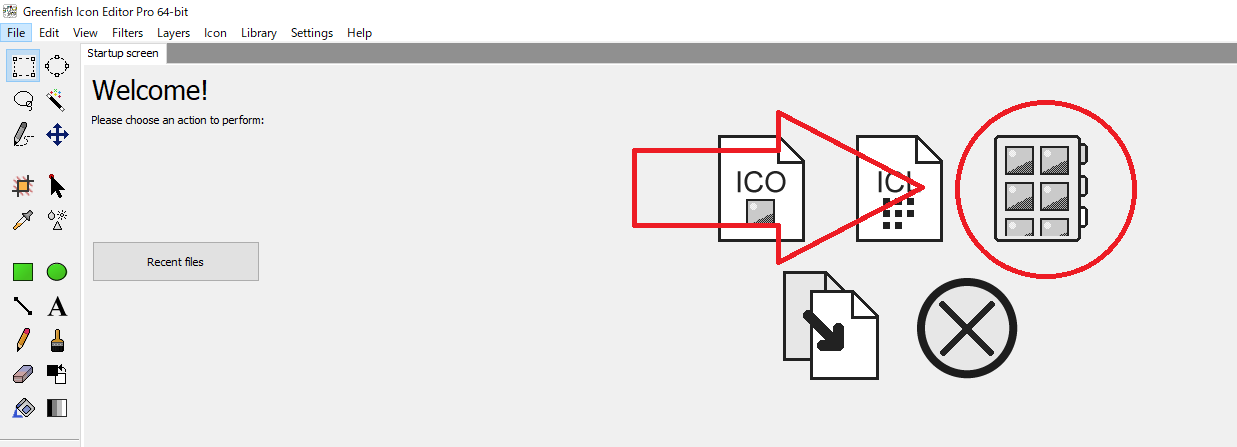
そしたら左側のトリミングアイコンをクリックしてうんちをキレイに切り取ります。(ここで余白があるとあんまりよくないのでぱっつぱつに切り抜きましょう)
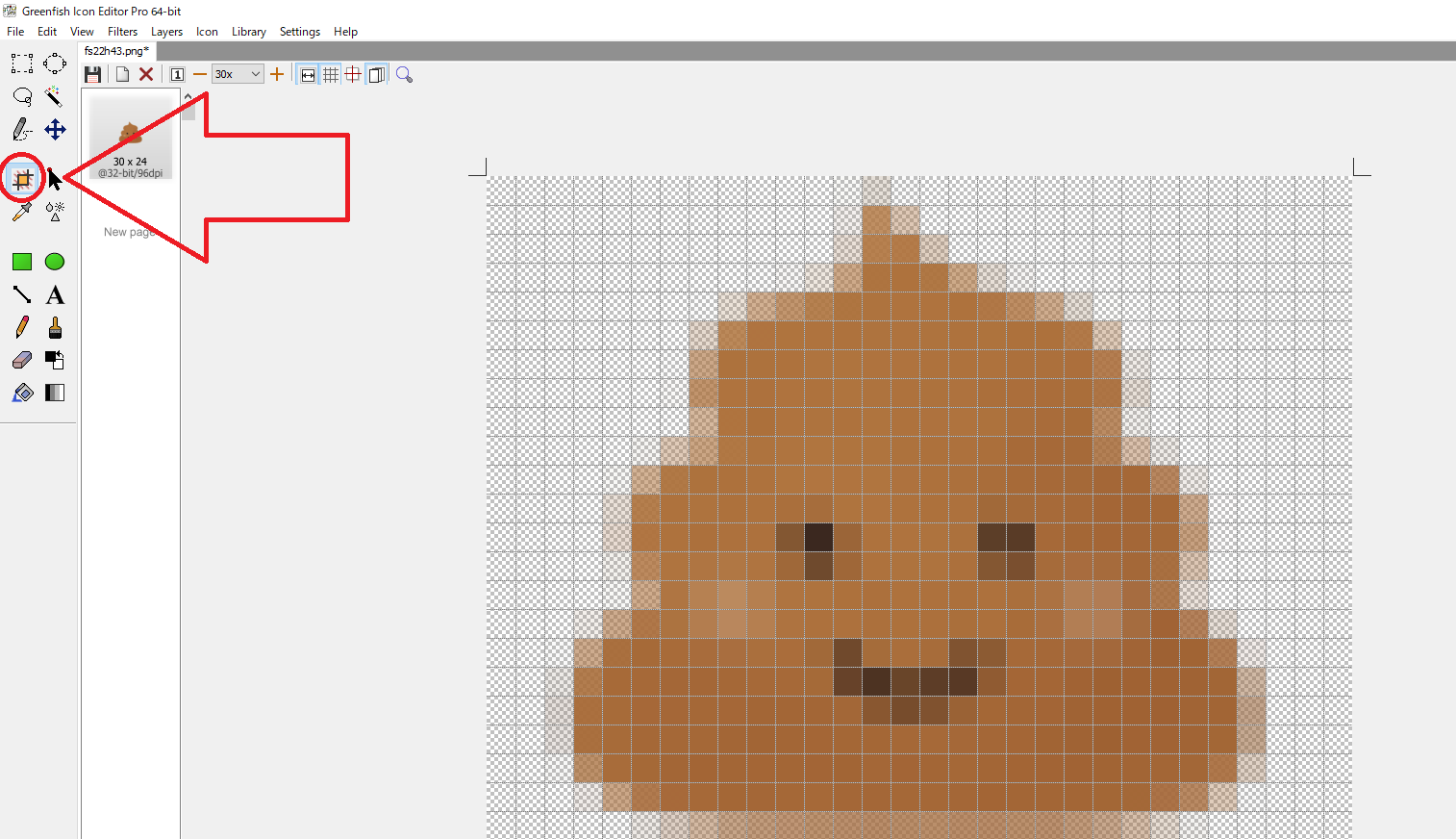
最後に左上にある「File」をクリックして「Save as...」を選択します。(Saveの一個下にあります。日本語で言うところの「名前を付けて保存」です)
そしたらファイルの種類を「Cursor files(*.cur)」にして保存して下さい。
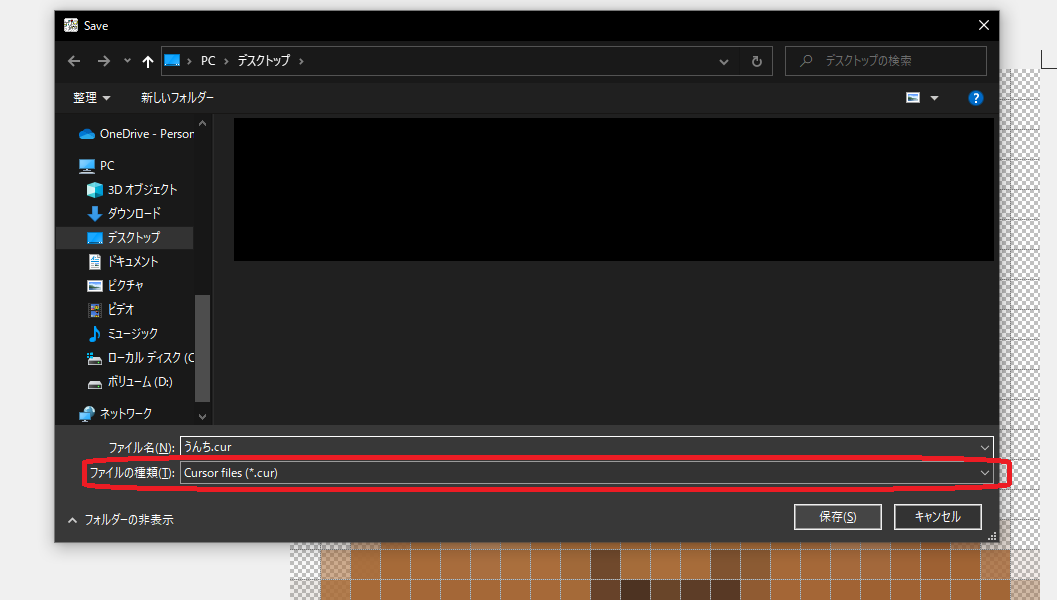
これにて差し替えるアイコンの制作は完了です( *´艸`)
既存のアイコンと入れ替える
Battle.net(ディアブロイモータルのクライアント)を起動します。
「プレイ」の横にある歯車マークをクリックしてオプションを開き、「エクスプローラーで表示」を押します。
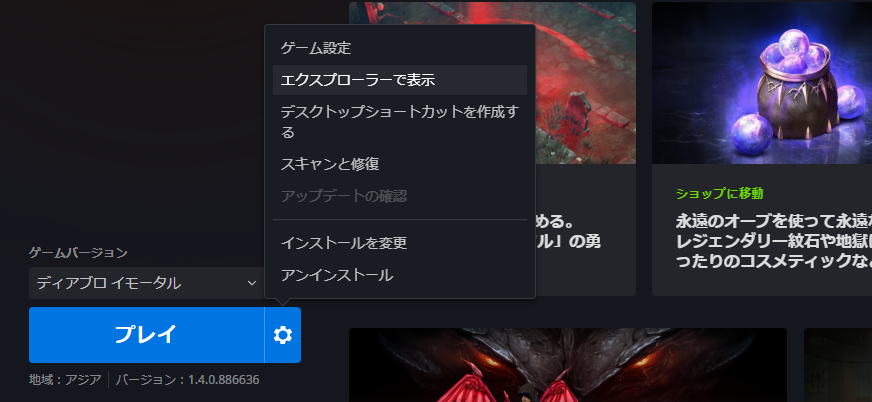
するとディアブロイモータルのファイルの場所が開くので、
「Diablo Immortal」→「Package」→「Cursors」と進むとカーソルアイコンの収納場所にたどり着きます。
差し替えるのは
「gui_icon_pc_mouse_moren.cur」:(通常時のマウスカーソル)
「gui_icon_pc_mouse_attack.cur」:(攻撃中のマウスカーソル)
この2つです。

まずは先ほど作った素材の名前を右クリックして「名前の変更」を選択し、「gui_icon_pc_mouse_moren.cur」に書き換えちゃいましょう。

そしたら素材を右クリックして「コピー」し、ディアブロイモータルのファイル内「Cursors」に貼り付けて下さい。
すると上書き保存しますか?とか置き換えますか?とか聞かれるので上書きして置き換えてください。
これにて通常時のマウスカーソルをうんちにすることに成功です。
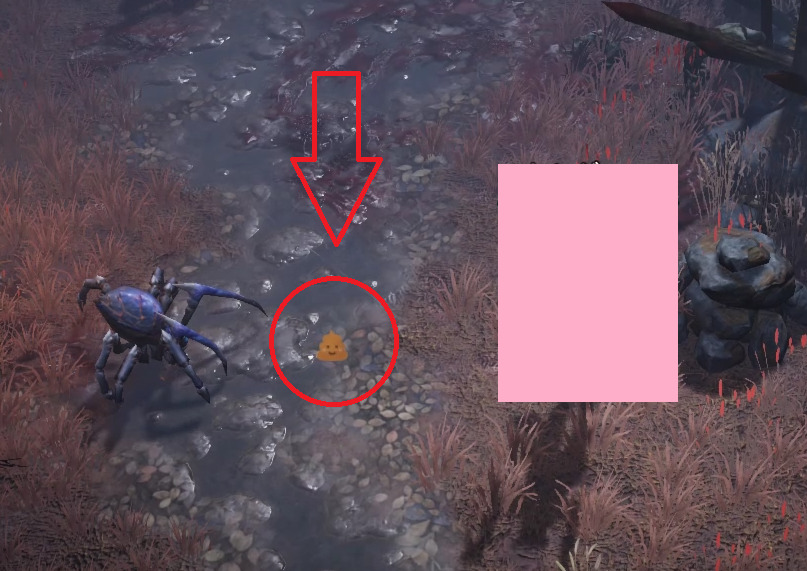
もし攻撃中もうんちで良いなら素材の名前を「gui_icon_pc_mouse_attack.cur」に変えて同じく「Cursors」のファイル内に張り付けて下さい。
色違いや別のアイコンが良いなら最初からもっかい同じ手順を繰り返して背景透過のマウスカーソルアイコン素材を作って下さい。
アップデートによって元に戻ってしまう時の対処法
クライアントの再起動をしたりある程度時間がたつとディアブロイモータルの起動をする時に「プレイ」ではなく「アップデート」となってしまい、先ほどやったアイコンの差し替えが無かったことになってしまいます。
対処法としては、
手順①.「gui_icon_pc_mouse_moren.cur」と「gui_icon_pc_mouse_attack.cur」のアイコンを差し替え済みの「Cursors」フォルダーをデスクトップに置いておく
手順②.「Cursors」の1個前のフォルダである「Package」を右クリックして「ショートカットを作成」し、デスクトップに置いておく
手順③.Battle.netを起動した後にデスクトップに置いてある「Cursors」をコピーしてPackageのショトカに貼り付けする
これを毎回起動する前にやれば解決します。
まとめ
以上、ディアブロのマウスカーソルが見えにくくて困っている人向けの記事でした。
もし変なとこをイジってバグってしまったり、デフォルトのマウスカーソルに戻したくなった場合はBattle.netのプレイの横にあるオプションから「スキャンと修復」を押せばもとに戻ります。
なお、冒頭にも述べました通りやる場合はあくまでも全て自己責任でお願いします!